Création simplifiée de jeux de réglages de prise de vue et application de ces réglages à l'appareil photo (Configuration de prise de vue simplifiée)
Il vous suffit de sélectionner le type de sujet ou de scène que vous souhaitez photographier pour que l'application SnapBridge crée des réglages d'appareil photo optimaux, adaptés à la prise de vue. Vous pouvez alors envoyer et appliquer le jeu de réglages créé aux appareils photo connectés avec SnapBridge. Vous trouverez la liste des appareils photo prenant en charge cette fonctionnalité ici.
Création de jeux de réglages d'appareil photo
Touchez [Config. prise de vue simple] dans l’onglet
 .
.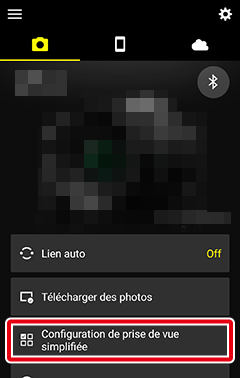
Touchez
 .
.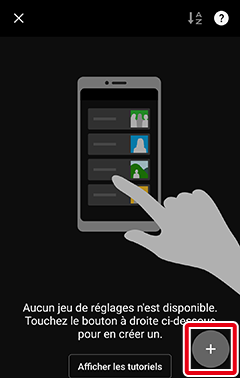
Touchez le type de sujet souhaité.
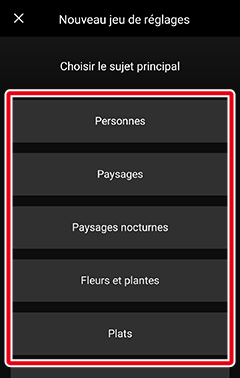
Touchez le type de scène souhaité.
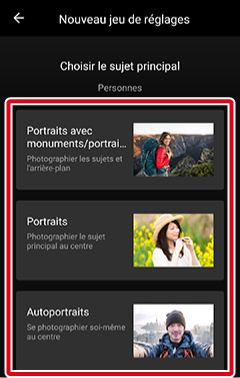
Sélectionnez une option de finition pour l'image et touchez [Suivant].
Notez que selon l'option sélectionnée à l'étape 4, la présente étape peut être ignorée, et l'écran de l'étape 6 peut s'afficher.
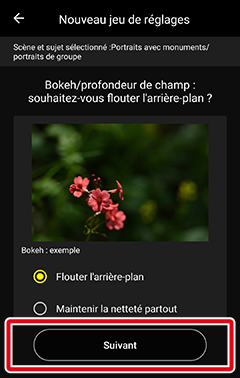
Vérifiez les réglages modifiés sur l'écran suivant et touchez [Enregistrer les réglages sous].
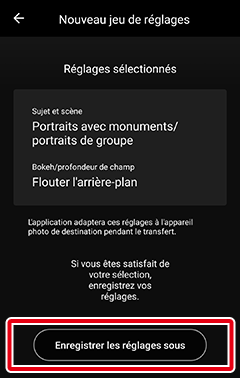
Une fois le jeu de réglages d’appareil photo créé, l’écran représenté sur l’illustration s’affiche.
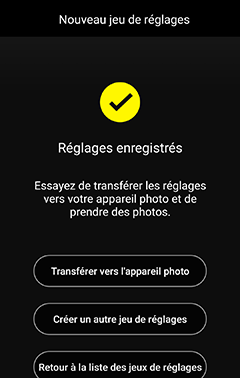
- Pour envoyer le jeu de réglages créé à l'appareil photo, touchez [Transférer vers l'appareil photo].
- Pour créer un autre jeu de réglages, touchez [Créer un autre jeu de réglages].
- Pour revenir au premier écran [Config. prise de vue simple], touchez [Retour à la liste des jeux de réglages].
vérification du contenu des jeux de réglages d’appareil photo créés
Si des jeux de réglages d’appareils photo ont déjà été créés, touchez [Config. prise de vue simple] dans l’onglet  pour afficher la liste des jeux de réglages d’appareils photo. Touchez le jeu dont vous souhaitez afficher les détails.
pour afficher la liste des jeux de réglages d’appareils photo. Touchez le jeu dont vous souhaitez afficher les détails.
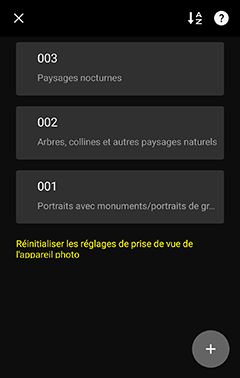
Touchez le bouton
 pour trier la liste des jeux de réglages.
pour trier la liste des jeux de réglages.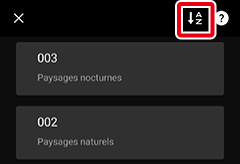
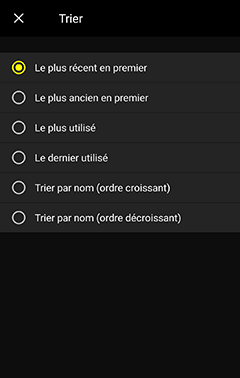
Envoi et application des jeux de réglages
Avant d'envoyer des jeux de réglages
- Dans un premier temps, mettez à jour le firmware de l'appareil photo vers la dernière version.
- Cette fonctionnalité n’est pas disponible en Wi-Fi (mode AP) ou en Wi-Fi (mode STA). Avant d'utiliser cette fonctionnalité, quittez le Wi-Fi (mode AP) ou le Wi-Fi (mode STA) et associez l'appareil photo et le périphérique mobile en Bluetooth. Reportez-vous ici pour savoir comment quitter les modes Wi-Fi.
Touchez [Config. prise de vue simple] dans l’onglet
 .
.Remarque : si vous avez touché [Transférer vers l'appareil photo] sur l'écran de finalisation de la création des réglages de l'appareil photo, cette étape n'est pas nécessaire. Passez à l'étape 4.
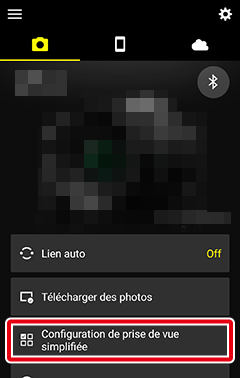
Touchez le jeu de réglages que vous souhaitez envoyer.
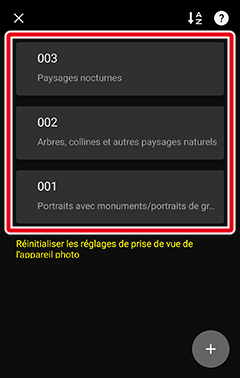
Touchez [Transférer vers l'appareil photo].
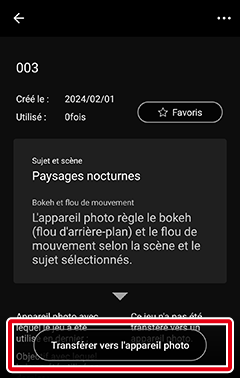
- Il n'est pas possible d'envoyer les réglages de l'appareil photo pendant le téléchargement des images. Touchez cette option une fois le téléchargement terminé.
- Lorsque les instructions relatives aux opérations de l'appareil photo sont affichées, mettez l'appareil photo sous tension et utilisez ce dernier en suivant les instructions à l'écran.
Après avoir effectué les opérations de l'appareil photo, touchez [Transférer].
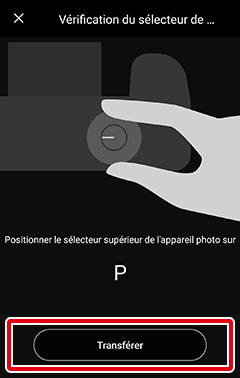
Lorsque le jeu de réglages d’appareil photo a été envoyé, l’écran représenté sur l’illustration s’affiche, et les réglages s’appliquent à l’appareil photo.
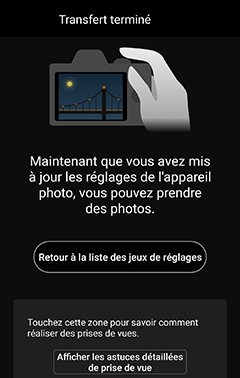
- Pour revenir au premier écran [Config. prise de vue simple], touchez [Retour à la liste des jeux de réglages].
- Touchez [Afficher les astuces détaillées de prise de vue] pour afficher des conseils utiles selon le sujet et la scène.
Modification/suppression des jeux de réglages
Modification des noms des jeux de réglages d’appareils photo
Touchez [Config. prise de vue simple] dans l’onglet
 .
.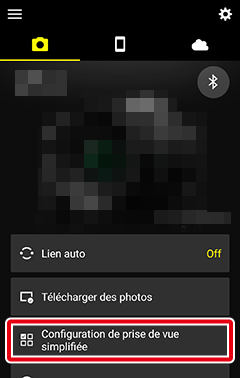
Touchez le jeu de réglages que vous souhaitez renommer.
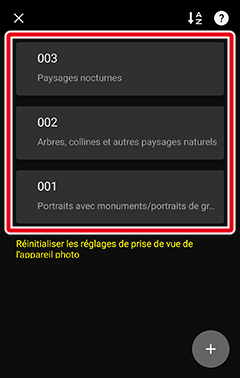
Touchez le bouton
 et sélectionnez [Renommer].
et sélectionnez [Renommer].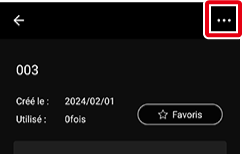
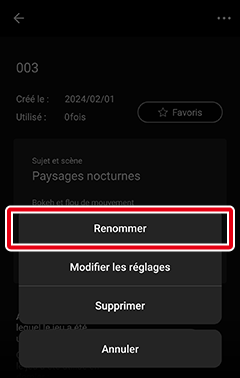
- Saisissez le nom de votre choix.
Modification des jeux de réglages d’appareils photo
Touchez [Config. prise de vue simple] dans l’onglet
 .
.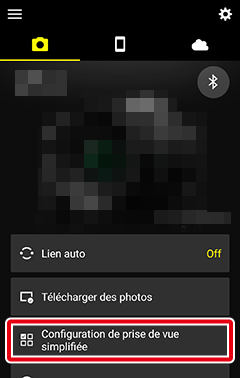
Touchez le jeu de réglages que vous souhaitez modifier.
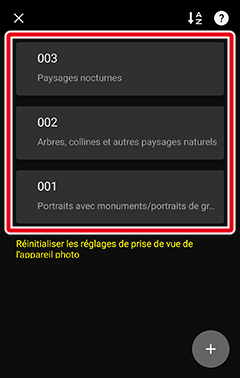
Touchez le bouton
 et sélectionnez [Modifier les réglages].
et sélectionnez [Modifier les réglages].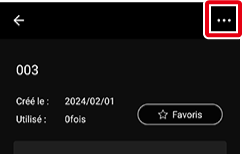
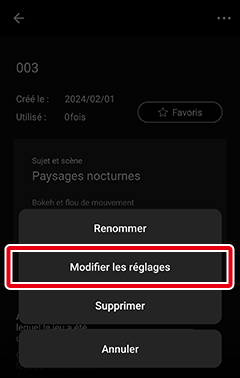
Touchez le type de sujet souhaité.
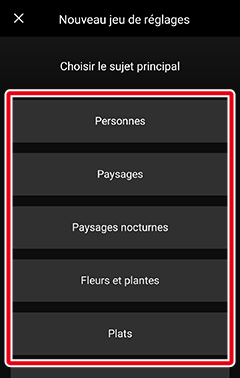
Touchez le type de scène souhaité.
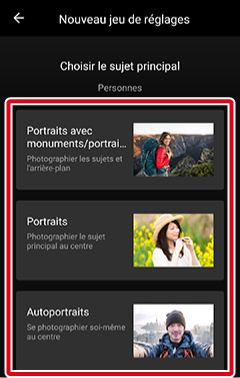
Sélectionnez une option de finition pour l'image et touchez [Suivant].
Notez que selon l'option sélectionnée à l'étape 5, la présente étape peut être ignorée, et l'écran de l'étape 7 peut s'afficher.
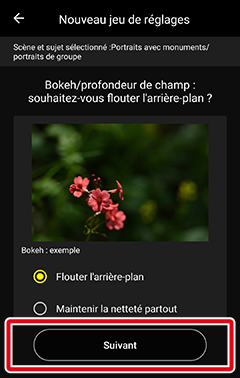
Vérifiez les réglages modifiés sur l'écran suivant et touchez [Enregistrer les modifications].
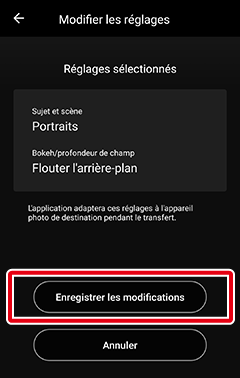
Ajout de réglages d'appareil photo souvent utilisés dans les favoris
Les jeux de réglages d'appareil photo qui ont été ajoutés dans les favoris sont affichés en haut de la liste.
Touchez [Config. prise de vue simple] dans l’onglet
 .
.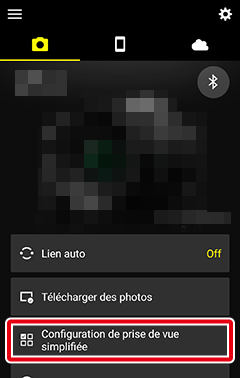
Touchez le jeu de réglages que vous souhaitez afficher en haut.
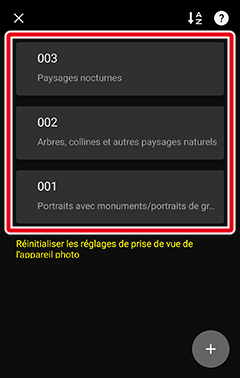
Touchez [Favoris] pour afficher le jeu de réglages sélectionné en haut de la liste des réglages de l'appareil photo.
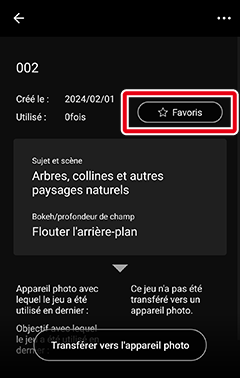
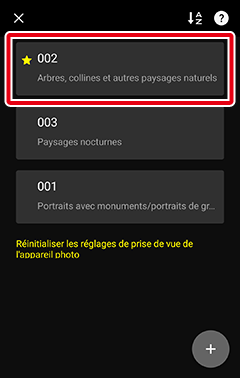
Les différents jeux de réglages ajoutés aux favoris s’affichent dans l’ordre défini avec le bouton
 .
.
Supprimer des jeux de réglages d'appareil photo
Touchez [Config. prise de vue simple] dans l’onglet
 .
.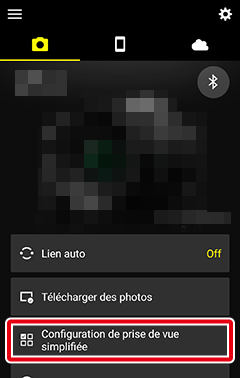
Touchez le jeu de réglages que vous souhaitez supprimer.
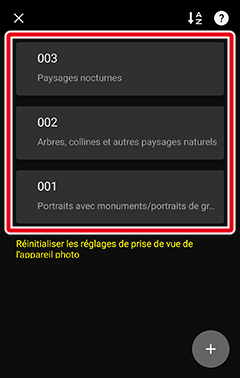
Touchez le bouton
 et sélectionnez [Supprimer].
et sélectionnez [Supprimer].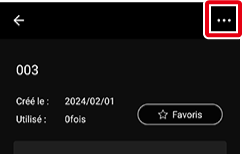
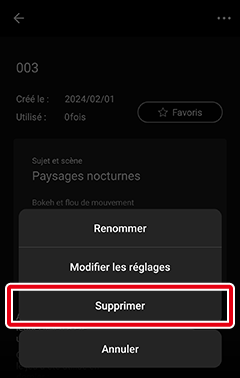
- Vous pouvez également supprimer les jeux de réglages en les faisant glisser vers la gauche à l'étape 2.
Réinitialisation des réglages d'appareil photo configurés via la Configuration de prise de vue simplifiée
Touchez [Config. prise de vue simple] dans l’onglet
 .
.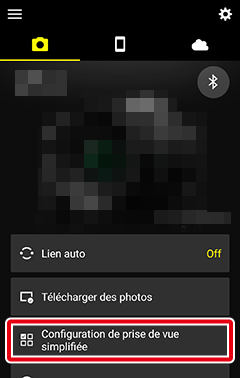
Touchez [Réinitialiser les réglages de prise de vue de l'appareil photo].
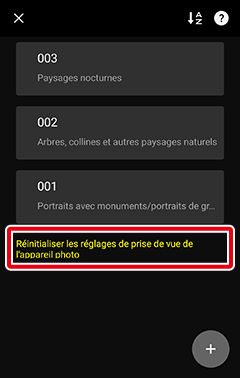
- Cette option n'est pas affichée si aucun jeu de réglages n'a été créé.
Touchez [Réinitialiser les réglages de prise de vue] sur l'écran affiché.

Suivez les instructions relatives aux opérations de l'appareil photo affichées sur l'écran suivant, puis revenez à l'application SnapBridge et touchez [Transférer].
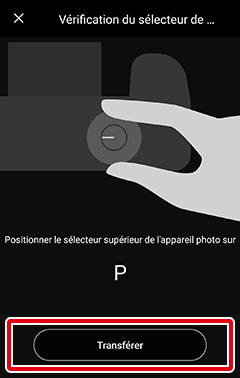
Une fois les réglages de l'appareil photo réinitialisés, l'écran représenté sur l'illustration s'affiche.
Les réglages de l'appareil photo qui ont été configurés via la Configuration de prise de vue simplifiée seront réinitialisés. Les réglages de l'appareil photo qui ne peuvent pas être configurés via la Configuration de prise de vue simplifiée ne seront pas réinitialisés.
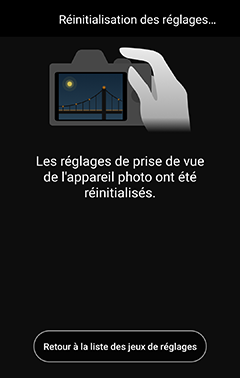
Création de jeux de réglages d'appareil photo
Touchez [Config. prise de vue simple] dans l’onglet
 .
.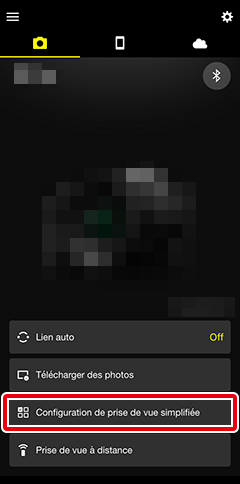
Touchez
 .
.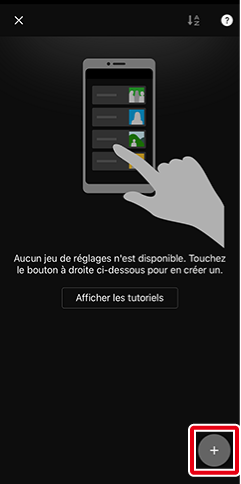
Touchez le type de sujet souhaité.
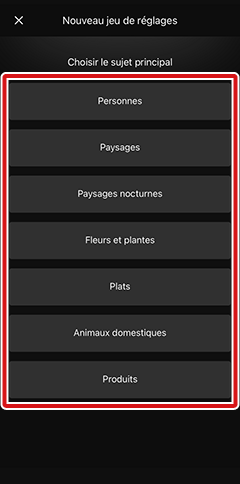
Touchez le type de scène souhaité.
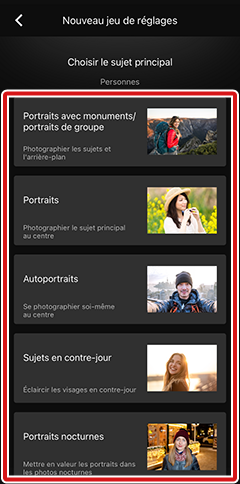
Sélectionnez une option de finition pour l'image et touchez [Suivant].
Notez que selon l'option sélectionnée à l'étape 4, la présente étape peut être ignorée, et l'écran de l'étape 6 peut s'afficher.
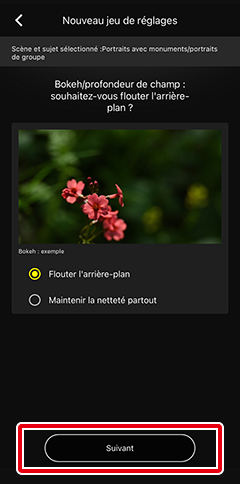
Vérifiez les réglages modifiés sur l'écran suivant et touchez [Enregistrer les réglages sous].
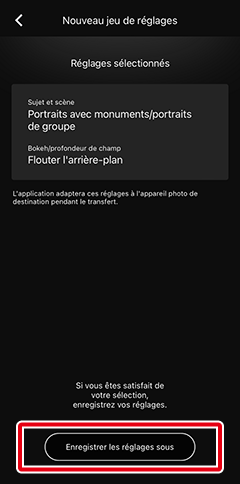
Une fois le jeu de réglages d’appareil photo créé, l’écran représenté sur l’illustration s’affiche.
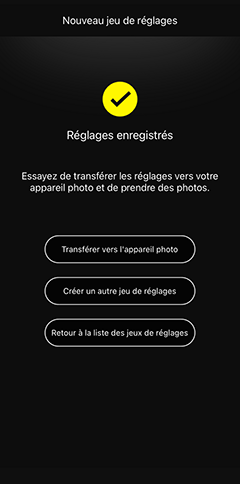
- Pour envoyer le jeu de réglages créé à l'appareil photo, touchez [Transférer vers l'appareil photo].
- Pour créer un autre jeu de réglages, touchez [Créer un autre jeu de réglages].
- Pour revenir au premier écran [Config. prise de vue simple], touchez [Retour à la liste des jeux de réglages].
vérification du contenu des jeux de réglages d’appareil photo créés
Si des jeux de réglages d’appareils photo ont déjà été créés, touchez [Config. prise de vue simple] dans l’onglet  pour afficher la liste des jeux de réglages d’appareils photo. Touchez le jeu dont vous souhaitez afficher les détails.
pour afficher la liste des jeux de réglages d’appareils photo. Touchez le jeu dont vous souhaitez afficher les détails.
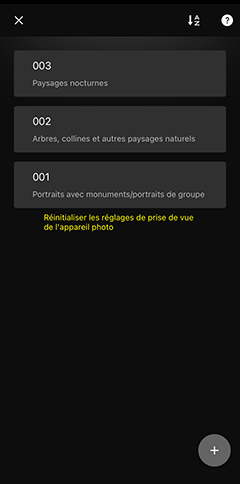
Touchez le bouton
 pour trier la liste des jeux de réglages.
pour trier la liste des jeux de réglages.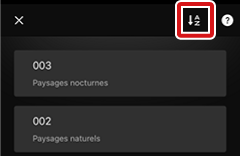
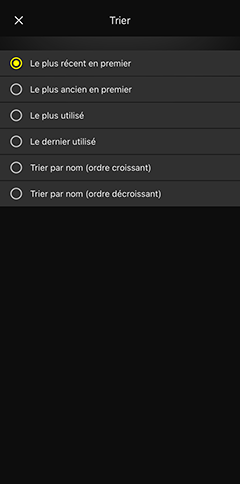
Envoi et application des jeux de réglages
Avant d'envoyer des jeux de réglages
- Dans un premier temps, mettez à jour le firmware de l'appareil photo vers la dernière version.
- Cette fonctionnalité n’est pas disponible en Wi-Fi (mode AP) ou en Wi-Fi (mode STA). Avant d'utiliser cette fonctionnalité, quittez le Wi-Fi (mode AP) ou le Wi-Fi (mode STA) et associez l'appareil photo et le périphérique mobile en Bluetooth. Reportez-vous ici pour savoir comment quitter les modes Wi-Fi.
Touchez [Config. prise de vue simple] dans l’onglet
 .
.Remarque : si vous avez touché [Transférer vers l'appareil photo] sur l'écran de finalisation de la création des réglages de l'appareil photo, cette étape n'est pas nécessaire. Passez à l'étape 4.
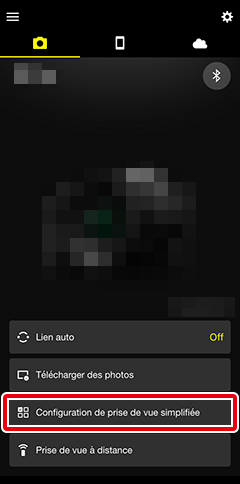
Touchez le jeu de réglages que vous souhaitez envoyer.
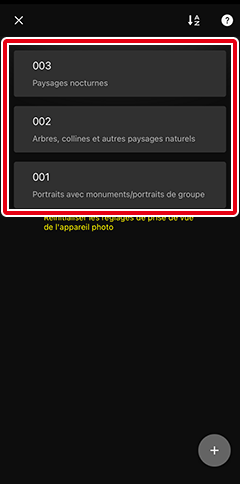
Touchez [Transférer vers l'appareil photo].
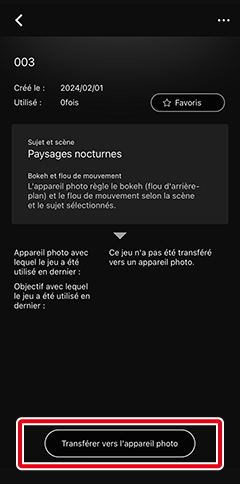
- Il n'est pas possible d'envoyer les réglages de l'appareil photo pendant le téléchargement des images. Touchez cette option une fois le téléchargement terminé.
- Lorsque les instructions relatives aux opérations de l'appareil photo sont affichées, mettez l'appareil photo sous tension et utilisez ce dernier en suivant les instructions à l'écran.
Après avoir effectué les opérations de l'appareil photo, touchez [Transférer].
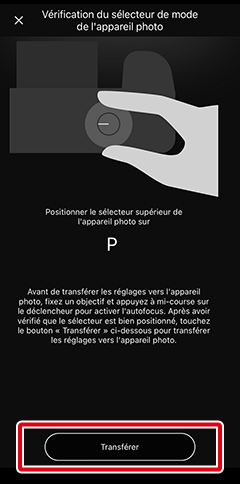
Lorsque le jeu de réglages d’appareil photo a été envoyé, l’écran représenté sur l’illustration s’affiche, et les réglages s’appliquent à l’appareil photo.
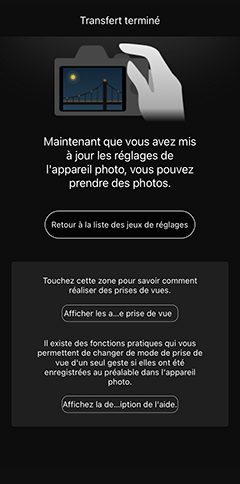
- Pour revenir au premier écran [Config. prise de vue simple], touchez [Retour à la liste des jeux de réglages].
- Touchez [Afficher les astuces détaillées de prise de vue] pour afficher des conseils utiles selon le sujet et la scène.
Modification/suppression des jeux de réglages
Modification des noms des jeux de réglages d’appareils photo
Touchez [Config. prise de vue simple] dans l’onglet
 .
.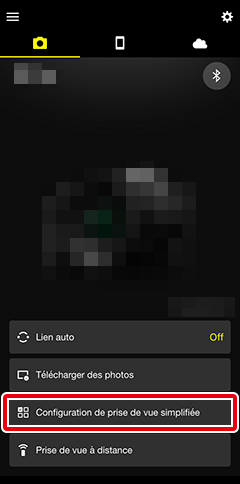
Touchez le jeu de réglages que vous souhaitez renommer.
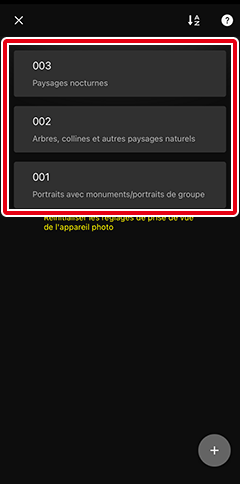
Touchez le bouton
 et sélectionnez [Renommer].
et sélectionnez [Renommer].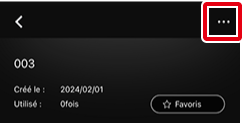
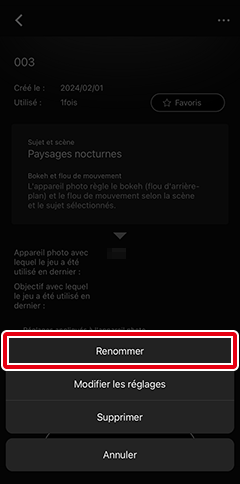
- Saisissez le nom de votre choix.
Modification des jeux de réglages d’appareils photo
Touchez [Config. prise de vue simple] dans l’onglet
 .
.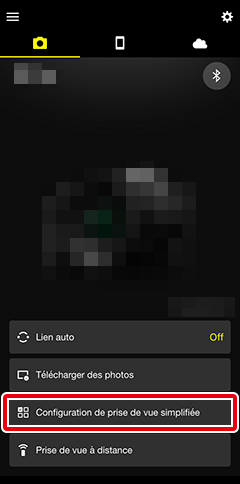
Touchez le jeu de réglages que vous souhaitez modifier.
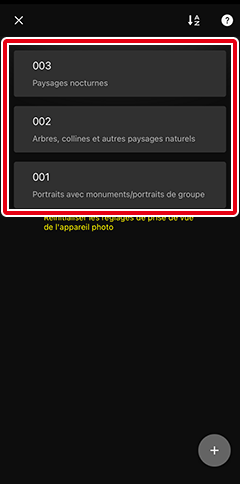
Touchez le bouton
 et sélectionnez [Modifier les réglages].
et sélectionnez [Modifier les réglages].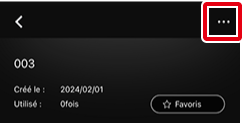
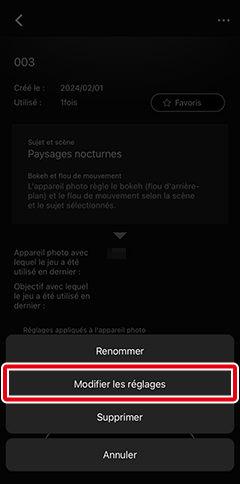
Touchez le type de sujet souhaité.
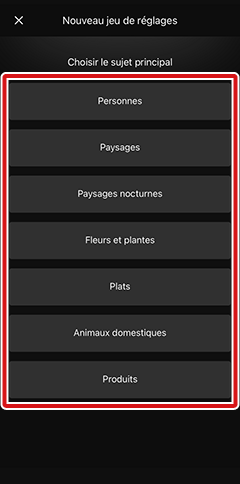
Touchez le type de scène souhaité.
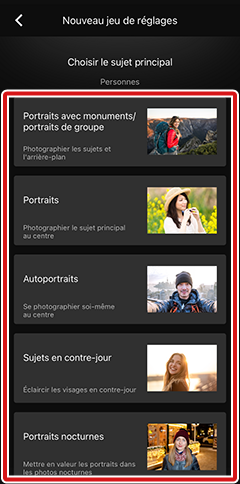
Sélectionnez une option de finition pour l'image et touchez [Suivant].
Notez que selon l'option sélectionnée à l'étape 5, la présente étape peut être ignorée, et l'écran de l'étape 7 peut s'afficher.
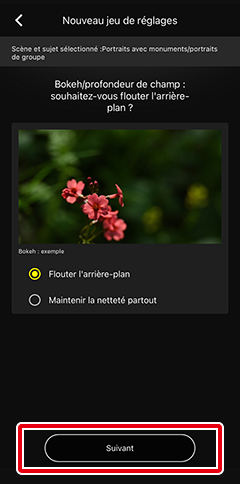
Vérifiez les réglages modifiés sur l'écran suivant et touchez [Enregistrer les modifications].
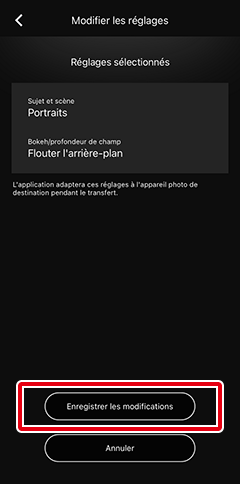
Ajout de réglages d'appareil photo souvent utilisés dans les favoris
Les jeux de réglages d'appareil photo qui ont été ajoutés dans les favoris sont affichés en haut de la liste.
Touchez [Config. prise de vue simple] dans l’onglet
 .
.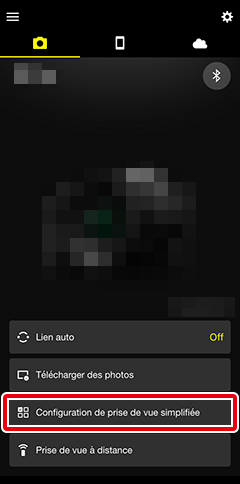
Touchez le jeu de réglages que vous souhaitez afficher en haut.
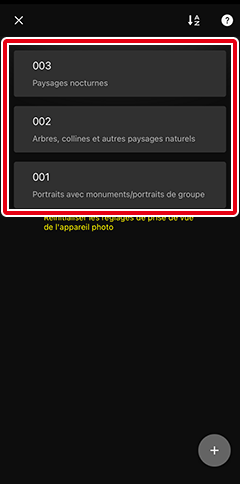
Touchez [Favoris] pour afficher le jeu de réglages sélectionné en haut de la liste des réglages de l'appareil photo.
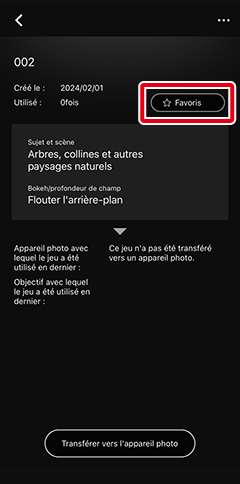
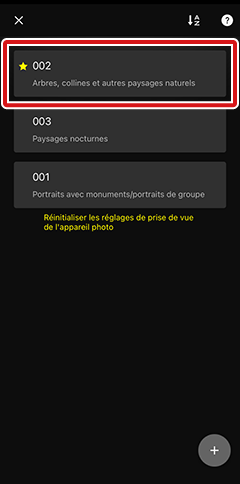
Les différents jeux de réglages ajoutés aux favoris s’affichent dans l’ordre défini avec le bouton
 .
.
Supprimer des jeux de réglages d'appareil photo
Touchez [Config. prise de vue simple] dans l’onglet
 .
.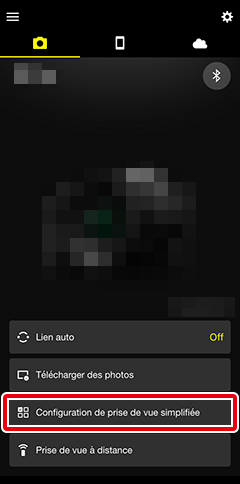
Touchez le jeu de réglages que vous souhaitez supprimer.
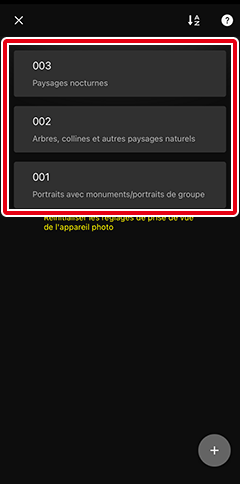
Touchez le bouton
 et sélectionnez [Supprimer].
et sélectionnez [Supprimer].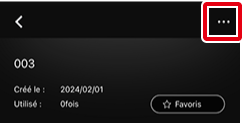
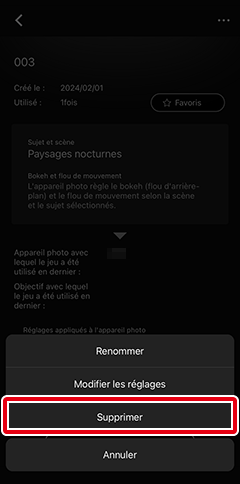
- Vous pouvez également supprimer les jeux de réglages en les faisant glisser vers la gauche à l'étape 2.
Réinitialisation des réglages d'appareil photo configurés via la Configuration de prise de vue simplifiée
Touchez [Config. prise de vue simple] dans l’onglet
 .
.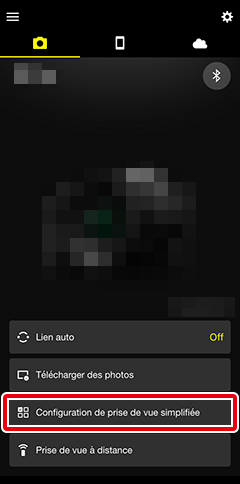
Touchez [Réinitialiser les réglages de prise de vue de l'appareil photo].
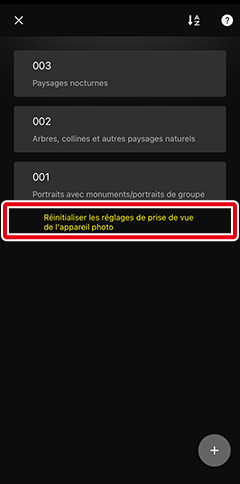
- Cette option n'est pas affichée si aucun jeu de réglages n'a été créé.
Touchez [Réinitialiser les réglages de prise de vue] sur l'écran affiché.
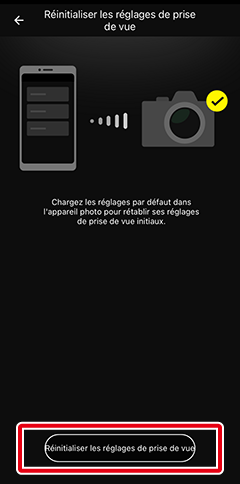
Suivez les instructions relatives aux opérations de l'appareil photo affichées sur l'écran suivant, puis revenez à l'application SnapBridge et touchez [Transférer].
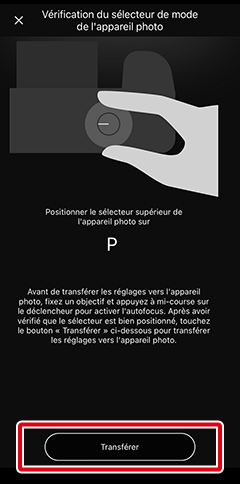
Une fois les réglages de l'appareil photo réinitialisés, l'écran représenté sur l'illustration s'affiche.
Les réglages de l'appareil photo qui ont été configurés via la Configuration de prise de vue simplifiée seront réinitialisés. Les réglages de l'appareil photo qui ne peuvent pas être configurés via la Configuration de prise de vue simplifiée ne seront pas réinitialisés.

